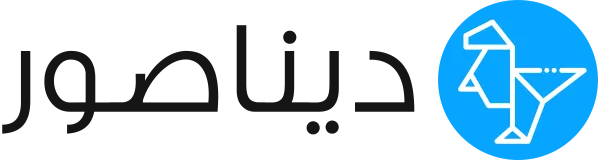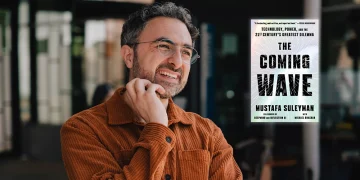192.168.l.l تغيير كلمة السر we
جهاز التوجه أو الراوتر الخاص بك يمكنك أن تقوم بعملية 192.168.l.l تغيير كلمة السر we بكل سهولة ويسر من خلال مجموعة من الخطوات البسيطة حتى تستطيع حماية شبكتك من السرقة.
فوائد تغيير كلمة السر
إذا كنت تمتلك جهاز راوتر خاص بك فلابد أن تتعرف على خطوات 192.168.l.l تغيير كلمة السر we حيث لها فوائد يذكرها ديناصور تك كالتالي:
- عدم انتشار كلمة السر الخاصة بالواي فاي بين الناس وبالتالي يستطيعون الاتصال بالشبكة سريعًا بكل سهولة.
- الحفاظ على عدد الجيجات والباقة الشهرية الخاصة بك.
- الاتصال بالراوتر من خلال العديد من الأجهزة في وقت واحد يقوم بسحب كمية مضاعفة من حصة الباقة.
- اتصال أكثر من هاتف بجهاز الراوتر يضعف أداء الجهاز وبالتالي قلة سرعة الإنترنت.
- تغيير كلمة المرور يساعدك في معرفة عدد الأشخاص التي تتصل بالراوتر وبالتالي معرفة كمية الاستهلاك الصحيح.


كيفية الدخول على إعدادات الراوتر
حتى تستطيع حماية الجهاز الخاص بك وشبكتك يمكنك أن تتبع خطوات 192.168.l.l تغيير كلمة السر we حتى تستطيع الدخول على إعدادات الراوتر وهي:
- أولًا قم بفتح صفحة المتصفح التي تقوم من خلالها بالبحث المعتاد وفي مكان عنوان البحث قم بإدخال عنوان ip 192.168.1.1.
- بعد ذلك قم بالنقر على زر البحث أو enter من لوحة المفاتيح الخاصة بالكمبيوتر.
- قد تظهر لك رسالة على الشاشة مكتوب عليها Your connection is not private قم فورًا بالضغط على advanced.
- بعد ذلك قم بالضغط على Proceed to 192.168.1.1 ) unsafe).
- بعد الضغط عليها سوف تنتقل بشكل مباشر إلى إعدادات الراوتر.
- يطلب منك الموقع إدخال اسم المستخدم وكلمة المرور الخاصة بالشبكة.
- قم بإدخالها والتأكد من أنهم بيانات صحيحة.
خطوات تغيير كلمة السر we
في الفقرة السابقة اتبعنا مجموعة من الخطوات لكي نستطيع الدخول على إعدادات الراوتر قم باتباع الخطوات التالية لتغيير كلمة المرور:
- بعد فتح الشبكة الخاصة بك من خلال إدخال اسم المستخدم كلمة المرور قم بالضغط على زر Maintain تجدها في أعلى الصفحة.
- سوف تفتح لك قائمة من الخيارات موجود في يسار الصفحة قم بالضغط على أمر Account Management.
- سوف تظهر لك ثلاث خانات في الخانة الأولى قم بإدخال كلمة المرور الحالية، وفي الخانة الثانية قم بإدخال كلمة المرور الجديدة والثالثة قم بإعادة إدخال كلمة المرور الجديدة.
- بعد ذلك قم بالضغط على زر حفظ save لكي يتم الاحتفاظ بخطوات 192.168.l.l تغيير كلمة السر we.
- بعد ذلك قم بإعادة تشغيل جهاز الواي فاي ومن ثم تسجيل الدخول في الهاتف الخاص بك وهكذا.


طريقة تغيير كلمة مرور راوت vdsl الجديد
الجميع الآن يمتلك جهاز الراوتر الجديد vdsl وبالتالي فأنت تحتاج إلى التعرف على طريقة تغيير كلمة المرور الخاصة بهذا الجهاز، وهي كالتالي:
- أولًا تحتاج أيضًا إلى الدخول على محرك البحث وإدخال عنوان ip 192.168.l.lتغيير كلمة السر we.
- بعد ذلك قم بإدخال اسم المستخدم وكلمة المرور الخاصة بالشبكة.
- بعد ذلك سوف يتم الدخول على إعدادات الراوتر وكافة البيانات المتعلقة به.
- ومن ثم قم بالبحث عن أمر Administration وسوف تجده في القائمة الجانبية الموجودة على الجانب الأيسر.
- من الأمر السابق قم بالدخول على خيار User Management لتغيير كلمة المرور.
- سوف تجد خانة باسم Old password قم فيها بكتابة كلمة المرور القديمة الخاصة بك أو الموجودة خلف جهاز الراوتر.
- في خانة أخرى باسم New Password قم بكتابة كلمة المرور الجديدة التي تريدها ثم إعادة إدخالها مرة أخرى في الخانة الثالثة.
- بعد ذلك الضغط على save أو confirm لحفظ الإعدادات والتغييرات.
- قم بعد ذلك بإعادة تشغيل جهاز الراوتر وسوف تجد ان جميع الهواتف والأجهزة المتصلة بالشبكة قامت بتسجيل خروج بشكل تلقائي.
- قم بإعادة إدخال كلمة المرور الجديدة لكي تصل الأجهزة بالرواتر مرة أخرى.
إقرأ أيضًا: كيفية تسجيل دخول فيس بوك من جوجل
نصائح لإعادة تعيين كلمة السر
بعد التعرف على خطوات تغيير كلمة المرور الخاصة بجهاز الراوتر التابع إلى شركة we فإن هناك بعض النصائح لابد من التعرف عليها ومنها:
- لا تخبر كلمة المرور لأي شخص لا تثق فيه أو غير أفراد العائلة في المنزل.
- قم باتصال الهاتف بالرواتر في حالة عدم تعريف الشخص بكلمة المرور يمكنك عمل scan للشبكة من خلال هاتف آخر.
- من أهم التعليمات التي يجب أن تتعرف عليها هي اختيار كلمة مرور قوية يصعب توقعها من قبل الناس حتى لا يتمكنون من اختراق وسرقة الشبكة.
- قم بكتابة كلمة المرور كي تحتوي على الأرقام والرموز والحروف الكبيرة والصغيرة.
- لا تقوم بإدخال كلمة مرور سهلة مثل أرقام الهواتف وتاريخ الميلاد وغيره.
- قم بتحميل برامج او تطبيقات حماية شبكات الواي فاي من الاختراق على هاتفك للتعرف على عدد المتصلين بالشبكة وغيره.
- يمكنك أن تجعل شبكة الواي فاي مخفية أي لا تظهر للجميع بل يتم الاتصال بها من خلال كتابة اسم الشبكة.